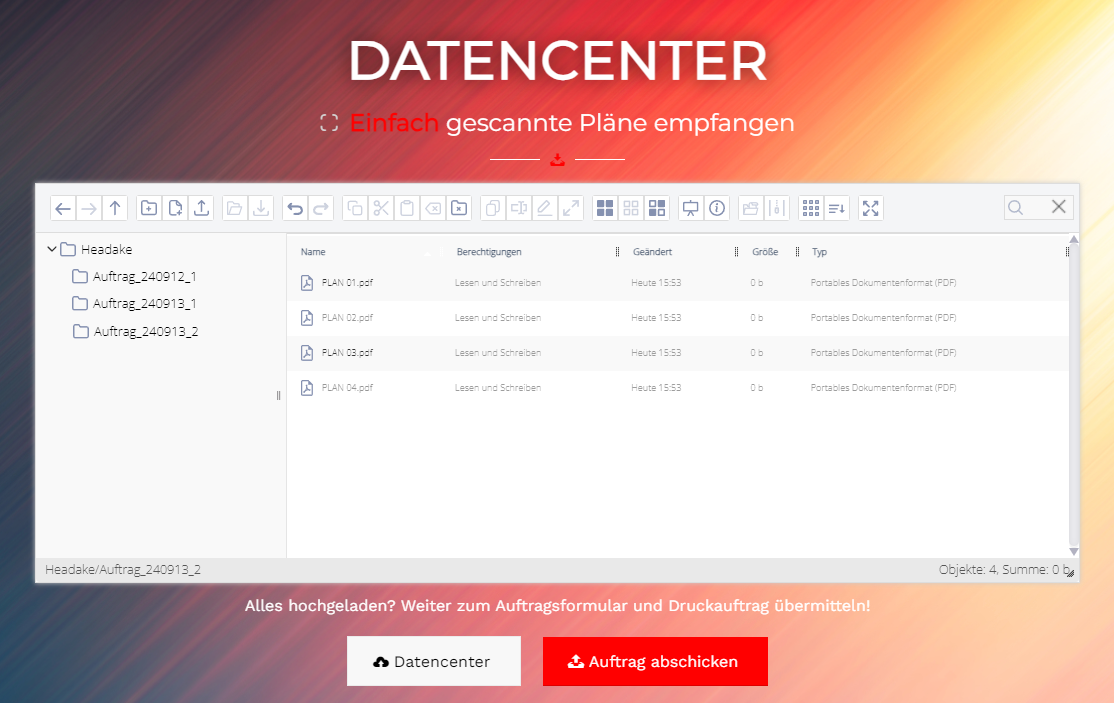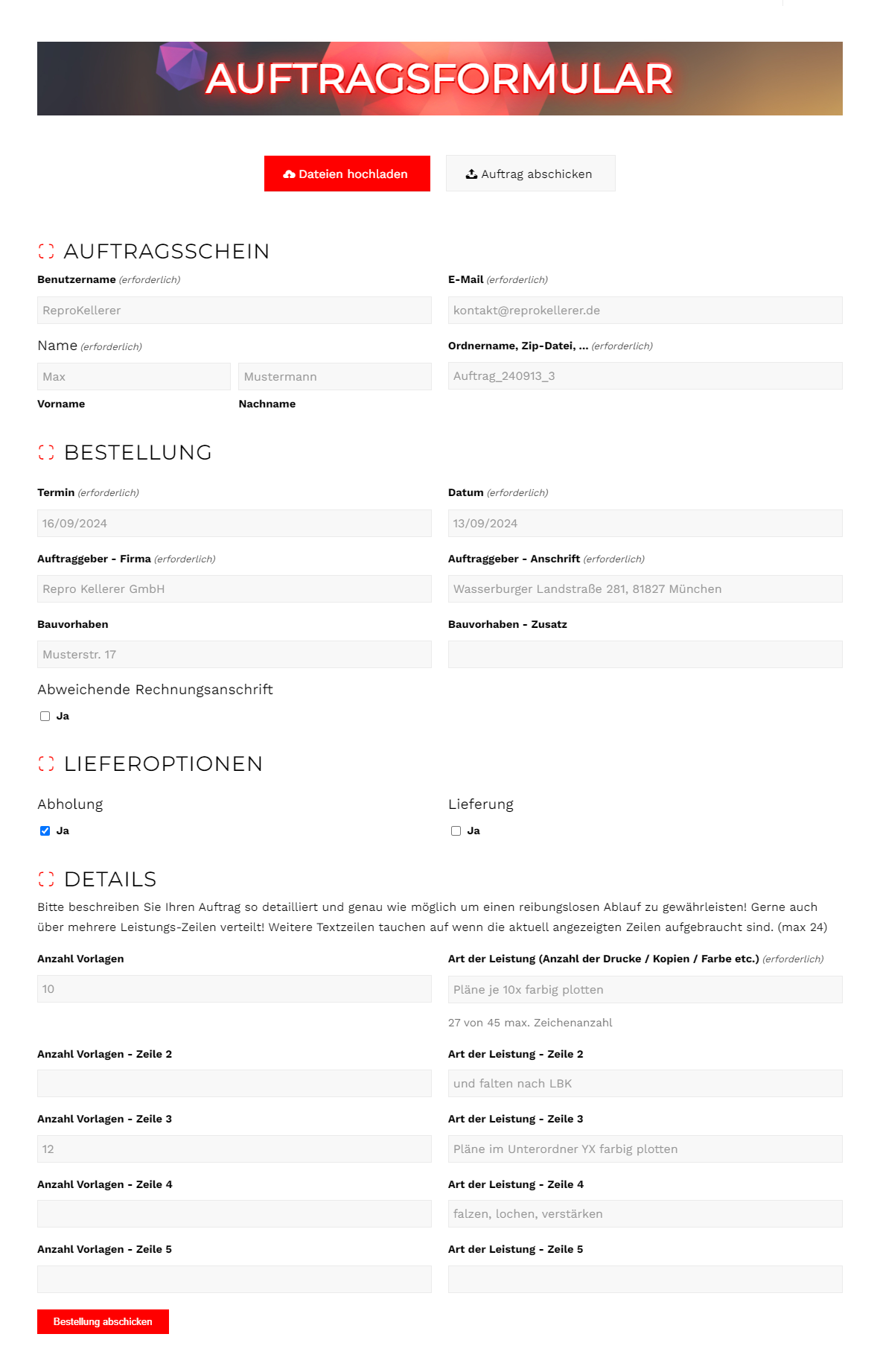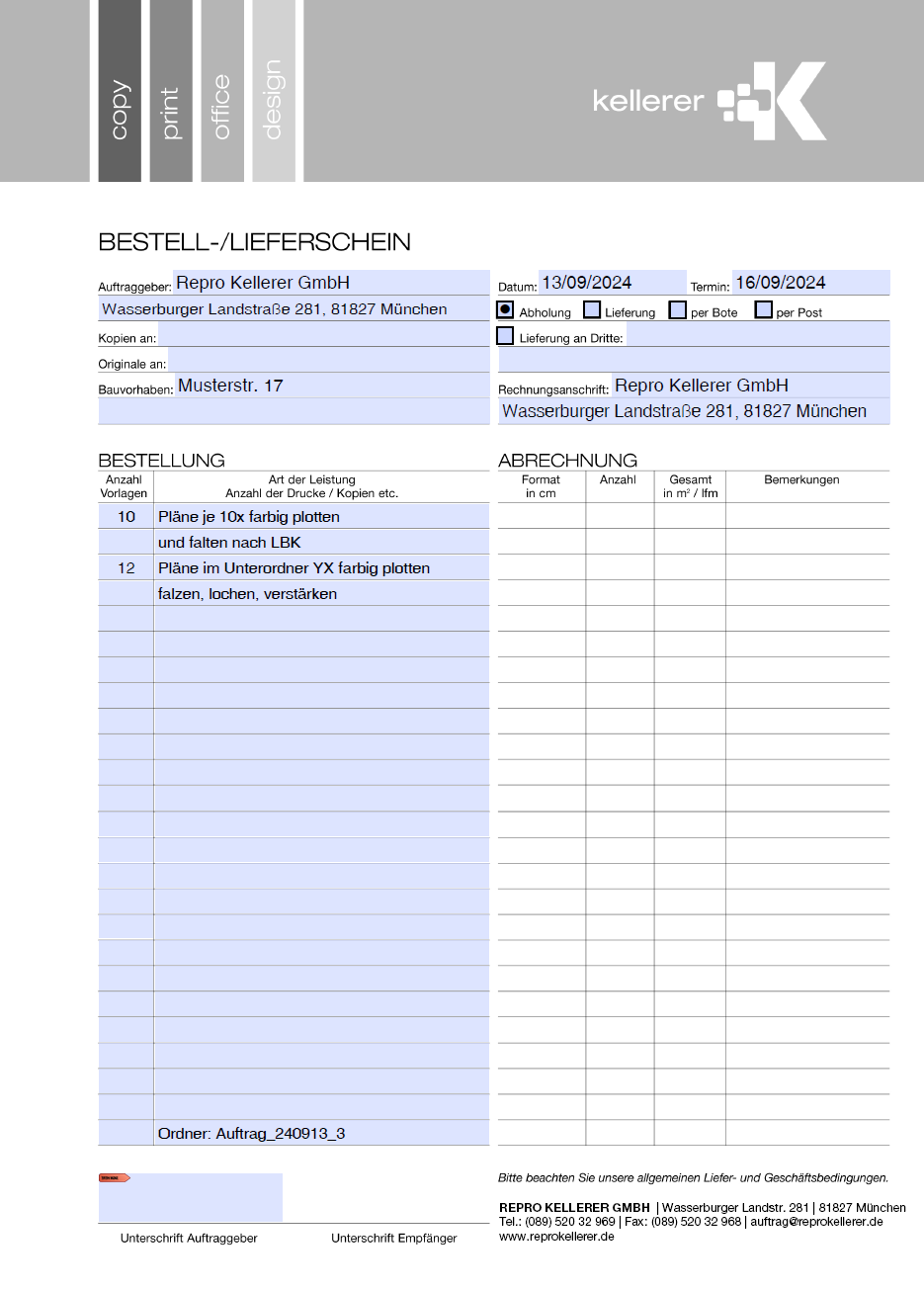Anleitung
Effiziente und sichere Datenübermittlung für Ihre Druckaufträge
Eine einfache E-Mail reicht für kleine Aufträge, aber wenn es um große Datenmengen oder eine strukturierte Auftragsübermittlung geht, bieten wir Ihnen eine bessere Lösung. Sie müssen keine zusätzliche Cloud-Storage mieten, keine teure Plotmanagement-Software abonnieren und Ihre sensiblen Daten nicht an unbekannte Dritte weitergeben.
Bei Fragen oder Unklarheiten zu unserem System stehen wir Ihnen jederzeit gerne zur Verfügung.
Registrierung auf der Website
- Besuche die Registrierungsseite:
- Gehe auf die Webseite und klicke auf den Link zur Registrierung, der sich normalerweise im Menü oder in der Kopfzeile befindet.
- Registrierungsformular ausfüllen:
- Fülle alle notwendigen Felder im Registrierungsformular aus, wie z.B. deinen Namen, E-Mail-Adresse und ein Passwort.
- Nach dem Absenden erhältst du eine Bestätigungs-E-Mail. Klicke auf den Bestätigungslink, um dein Konto zu aktivieren.
- Anmeldung:
- Nach der erfolgreichen Registrierung melde dich mit deinen Zugangsdaten auf der Webseite an.
Hochladen der Druckdaten im Datencenter
- Zugriff auf das Datencenter:
- Nach dem Einloggen wirst du zum „Datencenter“ (CAD Plotmanager) weitergeleitet, wo du deine Druckdaten hochladen kannst.
- Alternativ findest du den Link zum Datencenter im Hauptmenü.
- Erstellen eines neuen Ordners für den Auftrag:
- Erstellen eines neuen Ordners:
Klicke auf die Schaltfläche „Neuer Ordner“ und benenne diesen nach dem jeweiligen Auftrag (z.B. Auftrag_XYZ_2024). So kannst du die Dateien später schnell wiederfinden und wir können sie deinem Auftrag korrekt zuordnen. - Ordner im richtigen Verzeichnis anlegen:
Achte darauf, dass der Auftragsordner im obersten Verzeichnis erstellt wird und nicht in Unterordnern versteckt ist. - Organisation der Pläne:
Du kannst auch weitere Ordner anlegen, um deine Pläne nach Bedarf zu organisieren. Stelle jedoch sicher, dass du eine Sicherungskopie speicherst, da wir den Auftragsordner nach Abruf vom Server löschen. Du kannst die Sicherung entweder auf deiner Festplatte oder in einem zusätzlichen Ordner im Datencenter ablegen. - Vermeidung der Ablage im Hauptverzeichnis:
Bitte lade die Pläne nicht direkt ins Hauptverzeichnis hoch, da sie bei mehreren Aufträgen schwer zuzuordnen sind. Erstelle stattdessen für jeden Auftrag einen eigenen Ordner wie oben beschrieben.
- Erstellen eines neuen Ordners:
- Daten hochladen:
- Öffne den gerade erstellten Ordner.
- Ziehe deine Druckdateien per Drag-and-Drop in das Fenster oder benutze die Upload-Schaltfläche, um die Dateien hochzuladen.
- Stelle sicher, dass alle Dateien vollständig hochgeladen sind.
Druckauftrag erstellen
- Auftragsformular aufrufen:
- Nach dem Hochladen deiner Daten kannst du etwas nach unten scrollen. Unter dem Datencenter befindet sich direkt das auf Wunsch vorausgefüllte Auftragsformular.
- Bestellung ausfüllen:
- Gib alle relevanten Informationen für deinen Druckauftrag ein, wie z.B. die Anzahl der Exemplare, Farbigkeit, Weiterverarbeitung (falten, lochen, verstärken, konfektionieren usw.) und eventuelle spezielle Anweisungen.
- Verweise auf den Ordnernamen im Datencenter, in dem sich deine Druckdateien befinden.
- Eine Übersicht wie das Auftragsformular ausgefüllt werden sollte, befindet sich rechts auf den Screenshots.
- Auftrag absenden:
- Überprüfe alle Angaben im Formular.
- Klicke auf „Bestellung abschicken“, um den Auftrag einzureichen.
- Du erhältst eine Bestätigungsmail über den Eingang deines Auftrags und wir erledigen den Rest.
Auftragsbestätigung und weitere Schritte
- Bestätigungs-E-Mail:
- Nach dem Absenden des Formulars erhältst du eine E-Mail, die den Eingang deines Auftrags bestätigt.
- Diese enthält auch eine Zusammenfassung der Auftragsdetails in Form unseres automatisierten Bestell- / Lieferscheins für Ihre Unterlagen.
- Kommunikation und Updates:
- Falls weitere Informationen benötigt werden, kontaktiert dich das Team möglicherweise per E-Mail.
- Falls du weitere Informationen benötigst zögere nicht und kontaktiere uns.